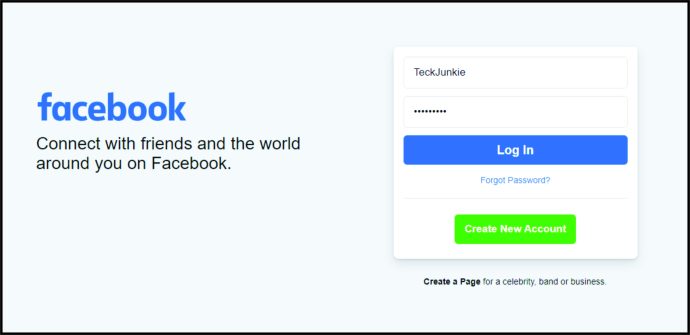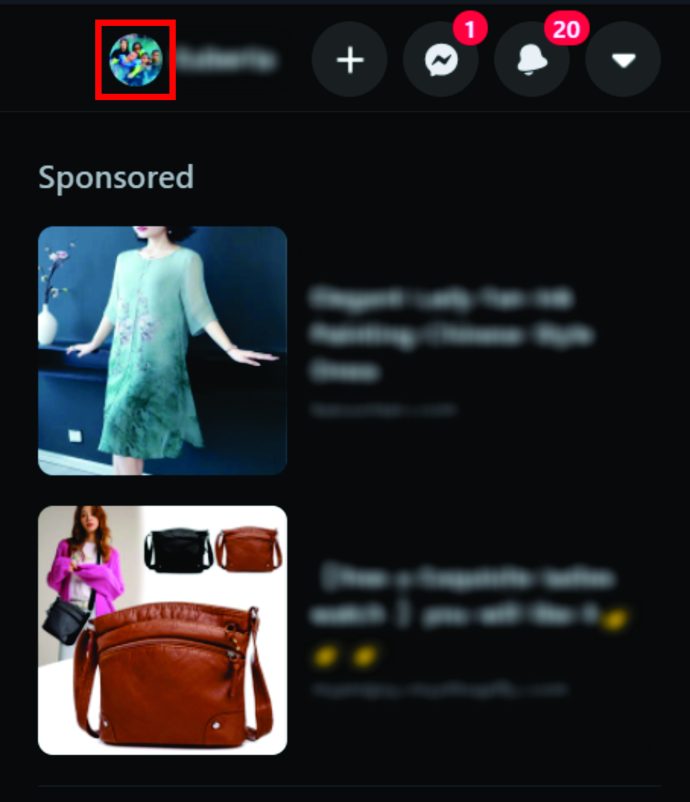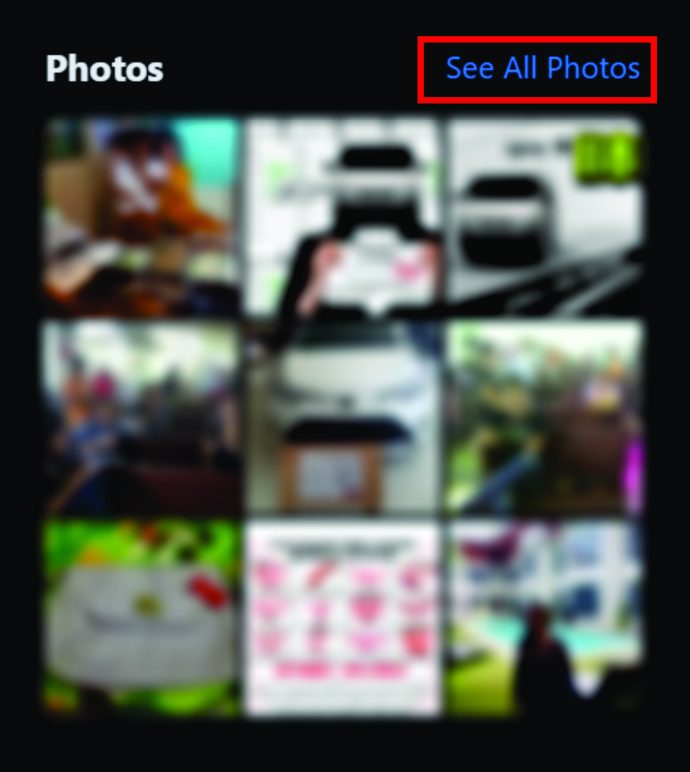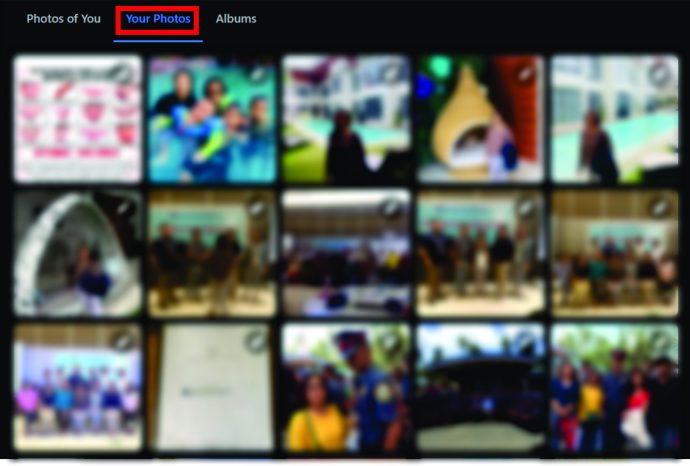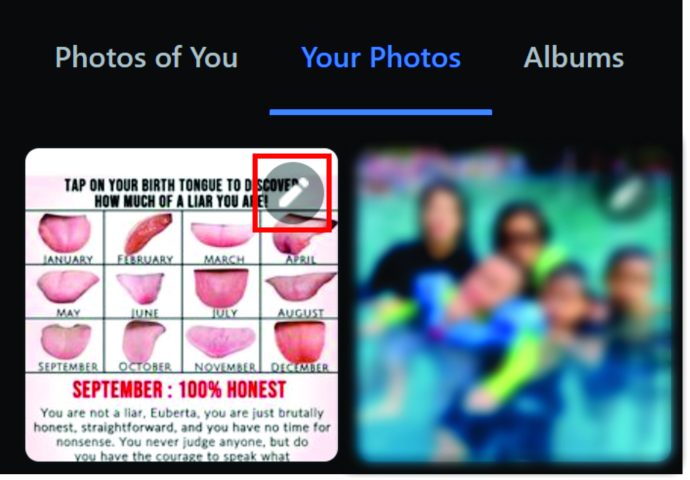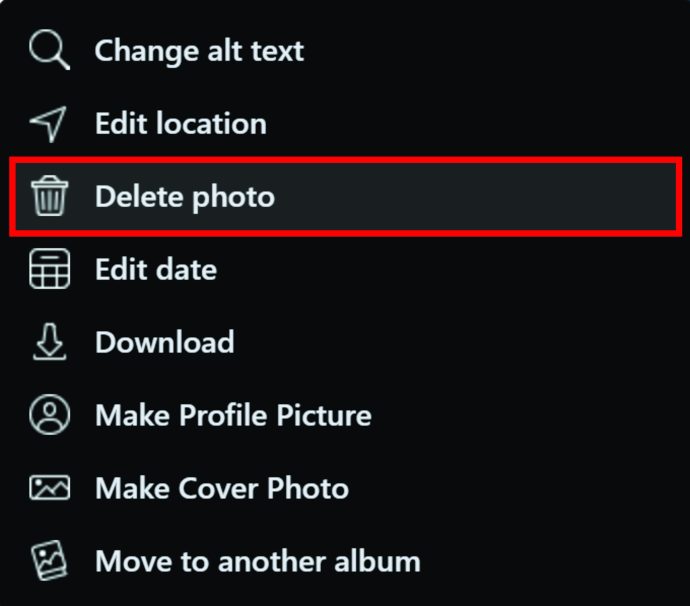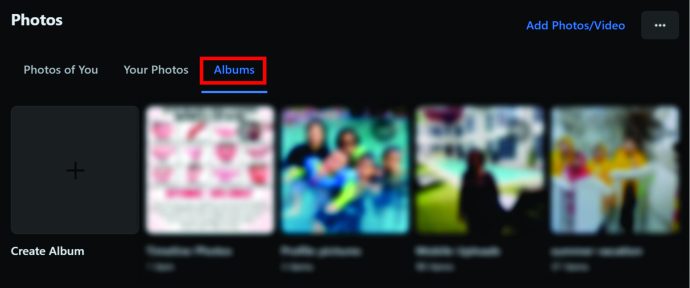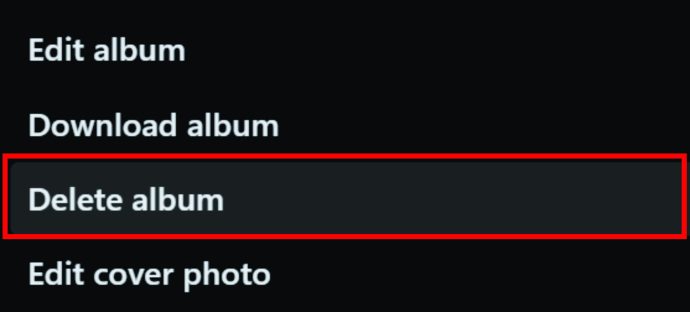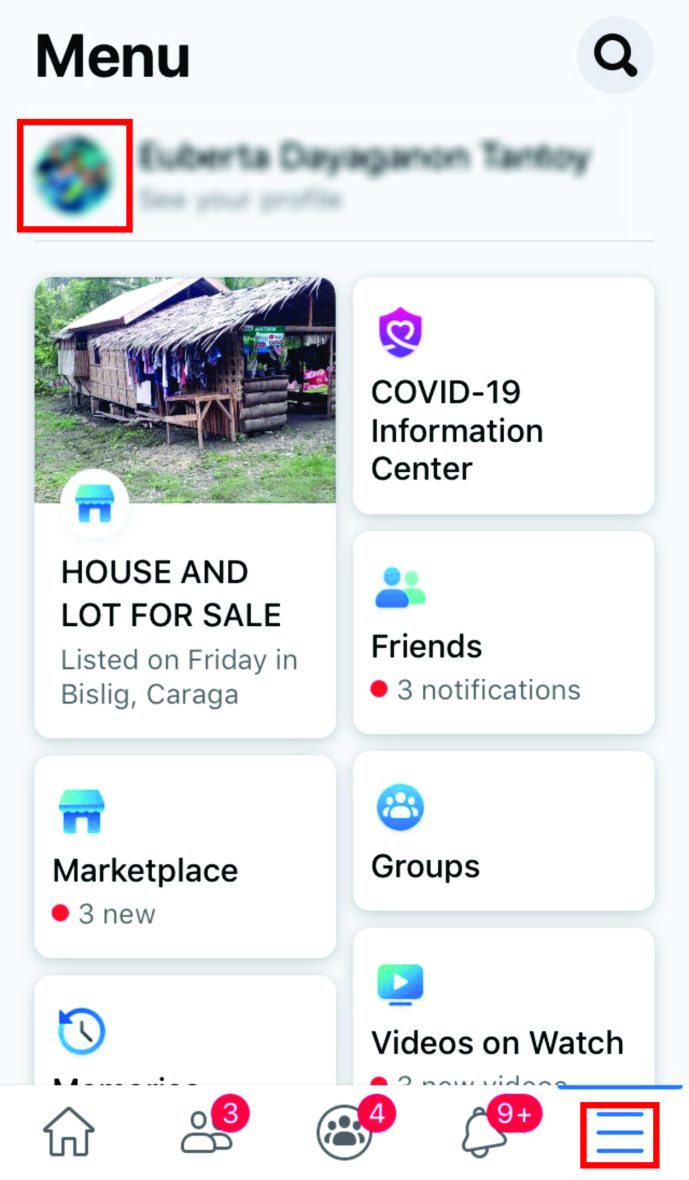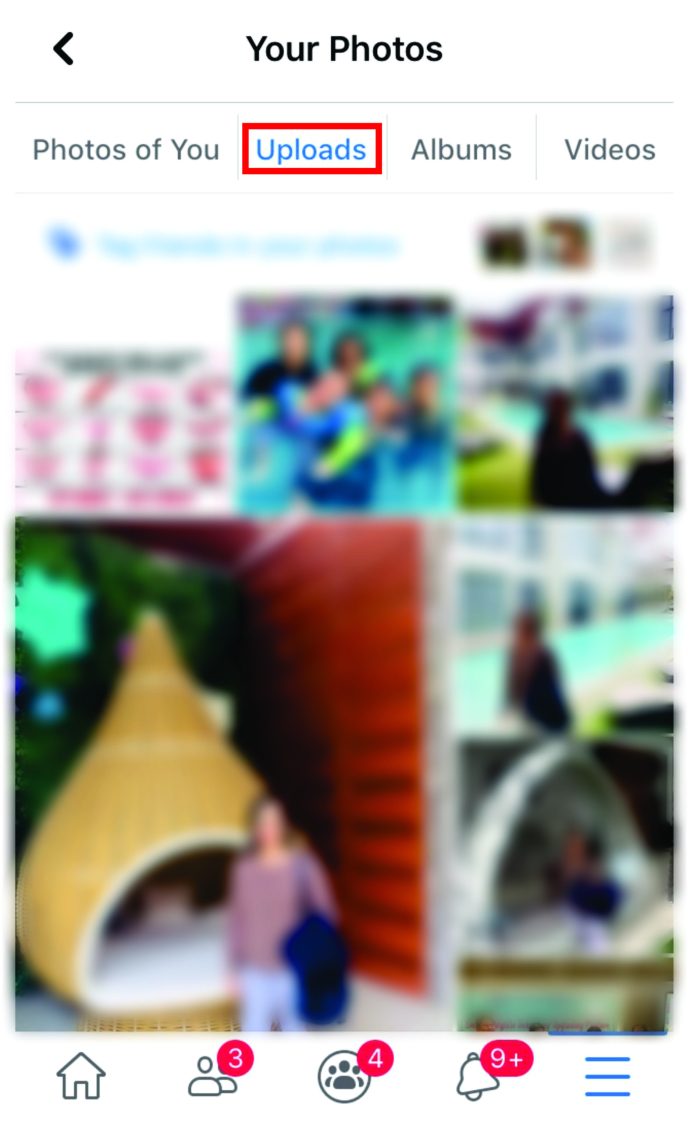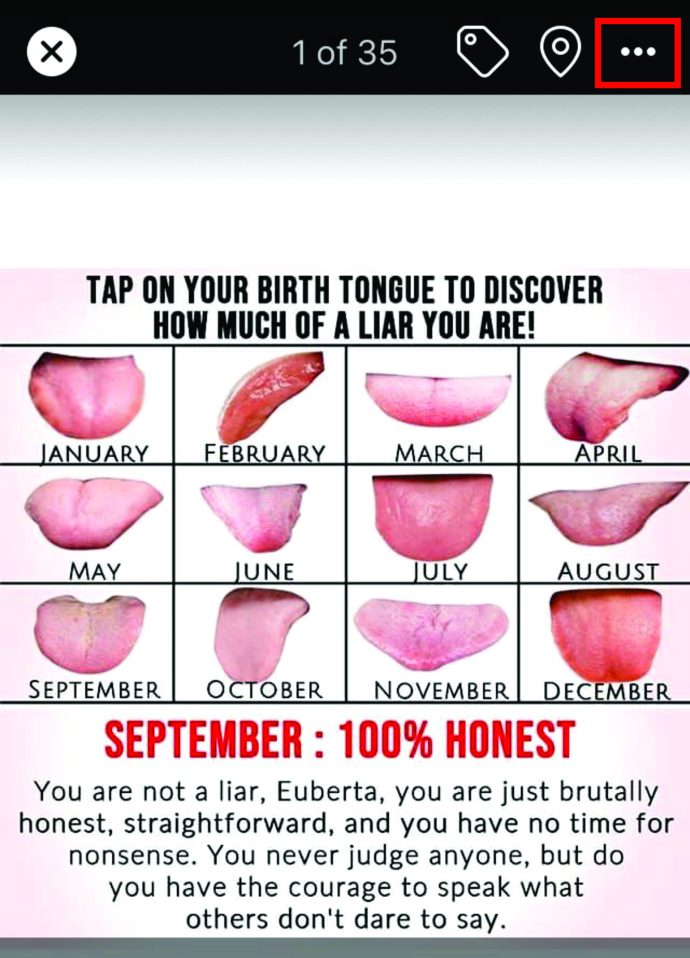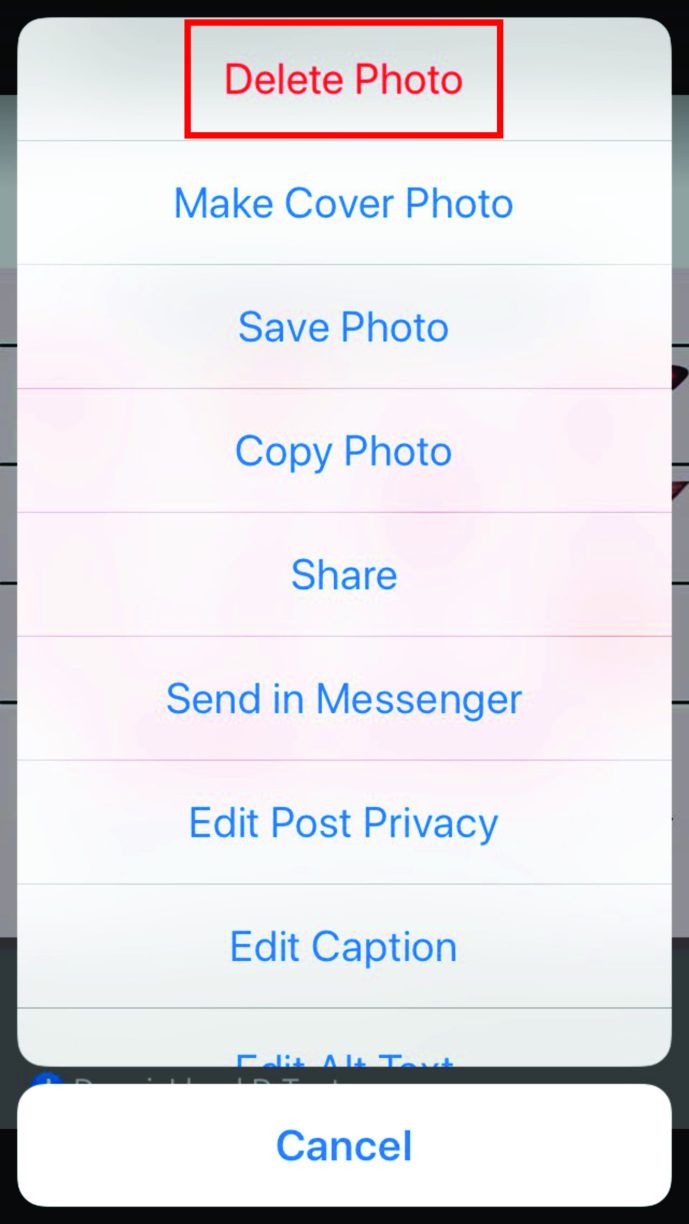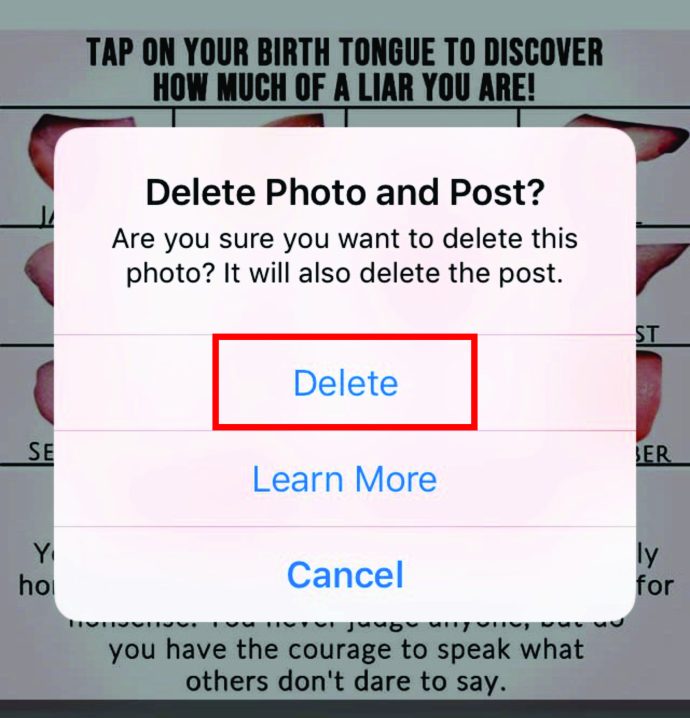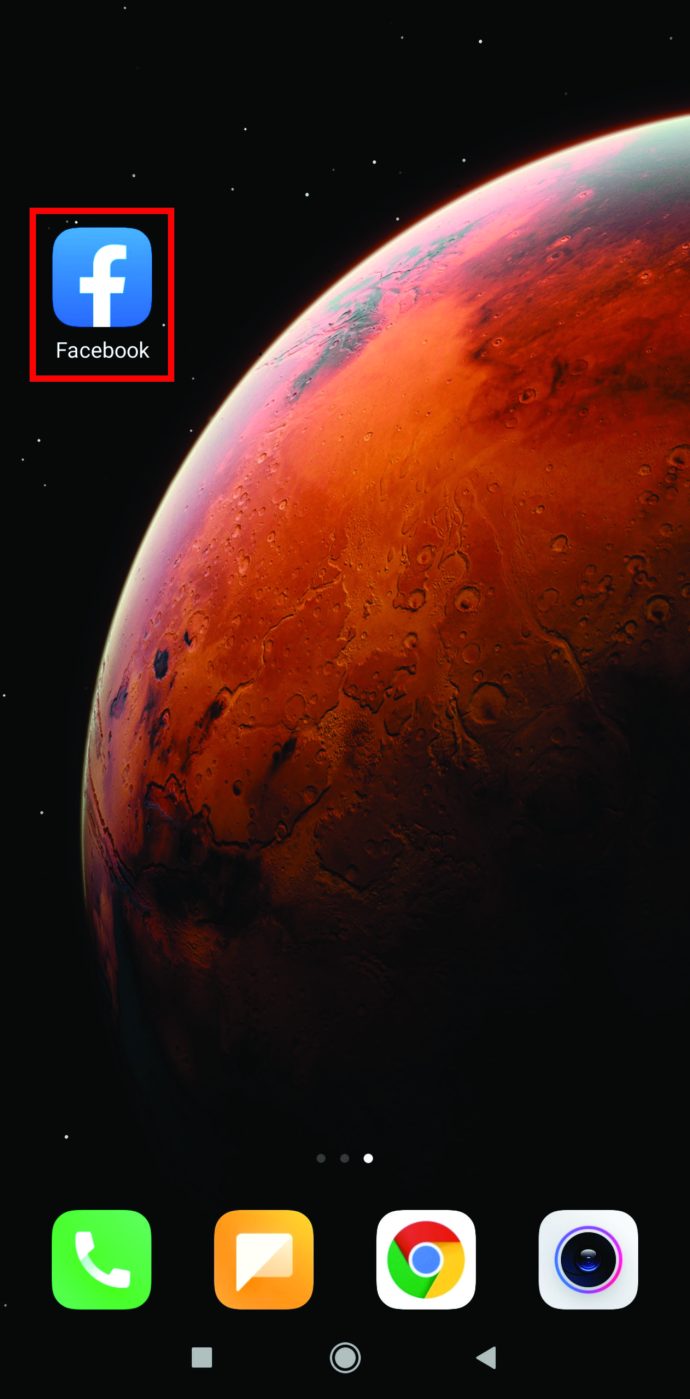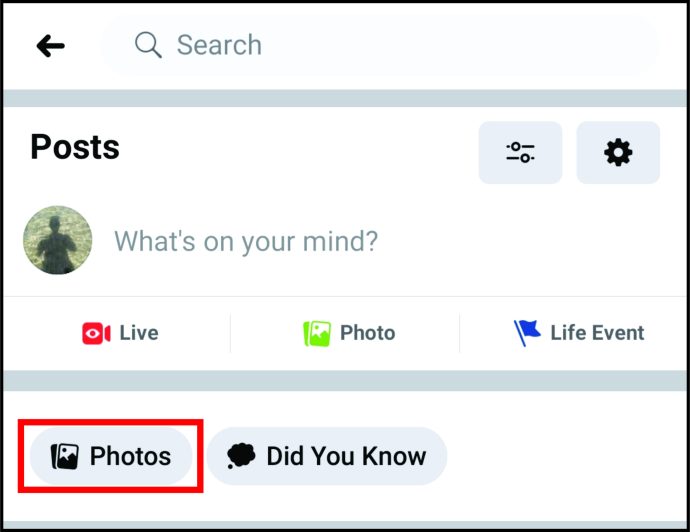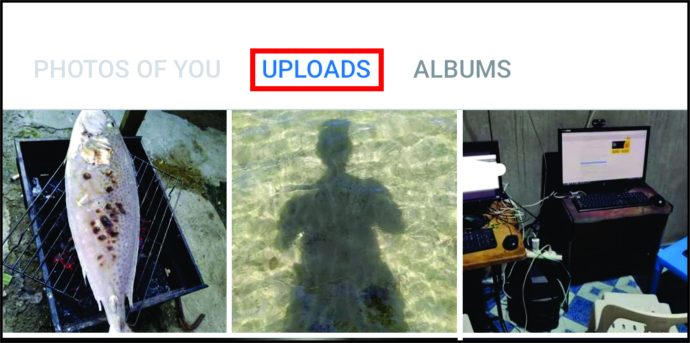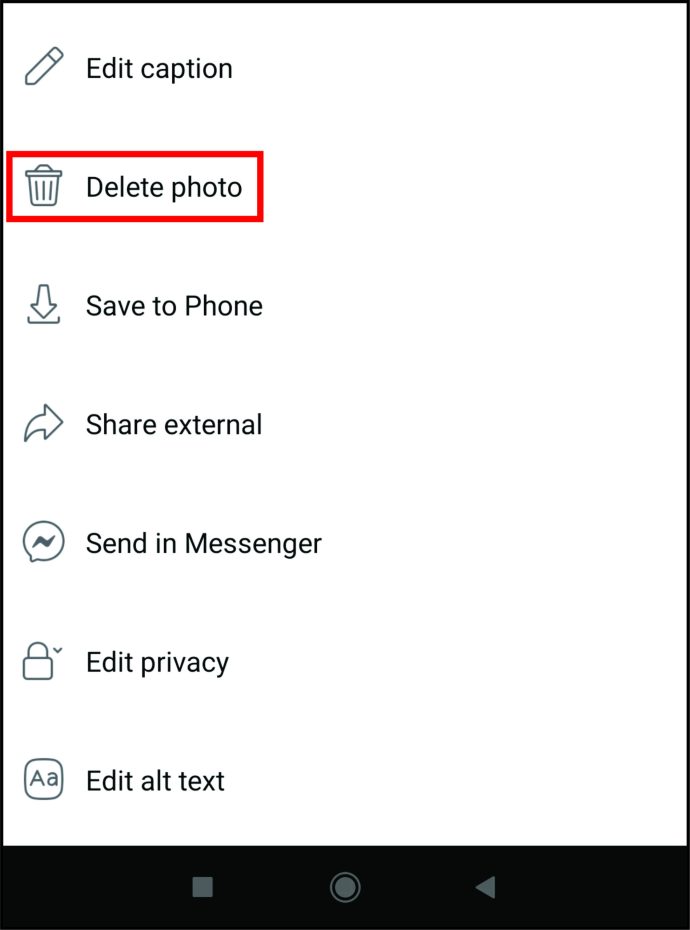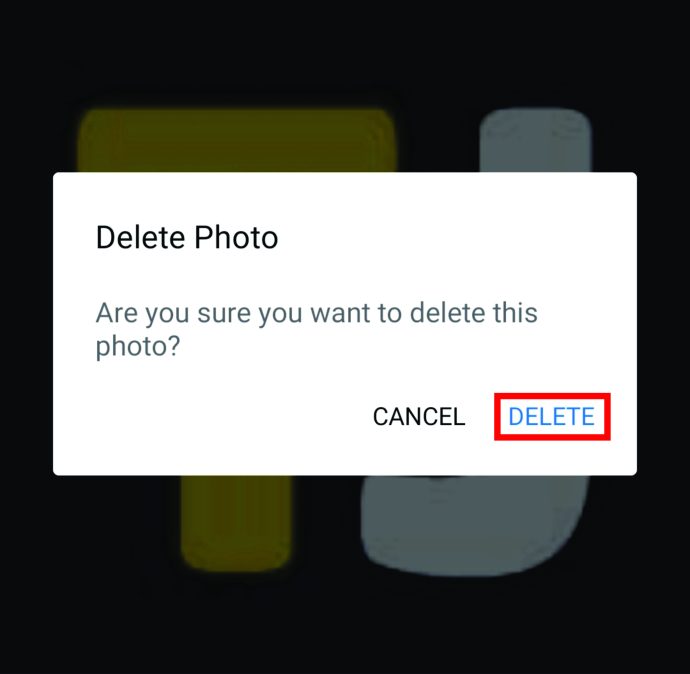Când ai trecut ultima dată prin fotografiile tale pe Facebook? Aveți niște fotografii vechi pe care doriți să le ștergeți, dar nu sunteți sigur cum să faceți acest lucru? Dacă este cazul, continuați să citiți.
Există diverse modalități de a șterge fotografiile vechi din contul dvs. de Facebook și, în acest articol, vom explica întregul proces. În plus, vă vom oferi câteva opțiuni alternative și comenzi rapide pentru atunci când aveți multe fotografii cu care să vă ocupați.
Cum să ștergeți toate fotografiile de pe Facebook pe un computer Windows, Mac sau Chromebook
Utilizatorii care doresc să-și ștergă toate fotografiile de pe Facebook ar trebui să urmeze acești pași pentru a face acest lucru:
- Deschide Facebook.
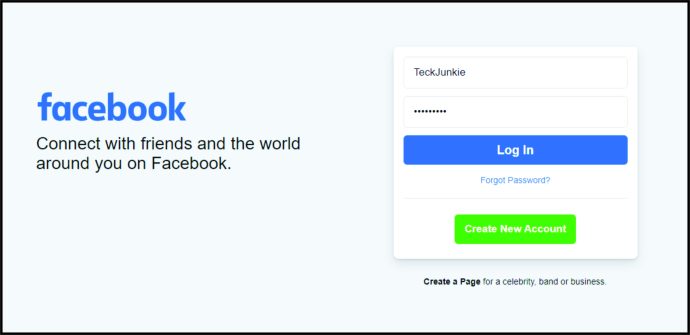
- Accesați pagina de profil făcând clic pe fotografia dvs.
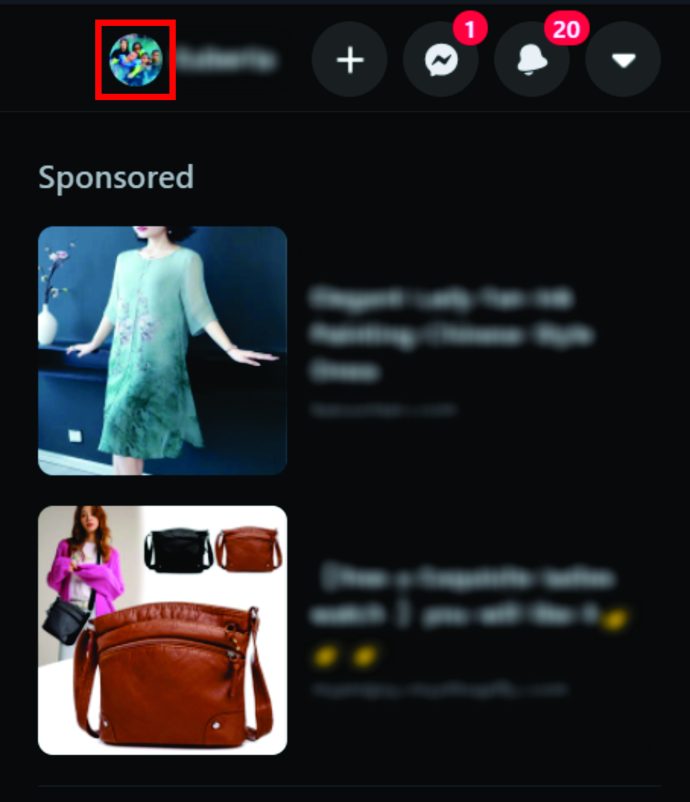
- Glisați în jos pentru a ajunge la „Fotografii” și faceți clic pe „Vedeți toate fotografiile”.
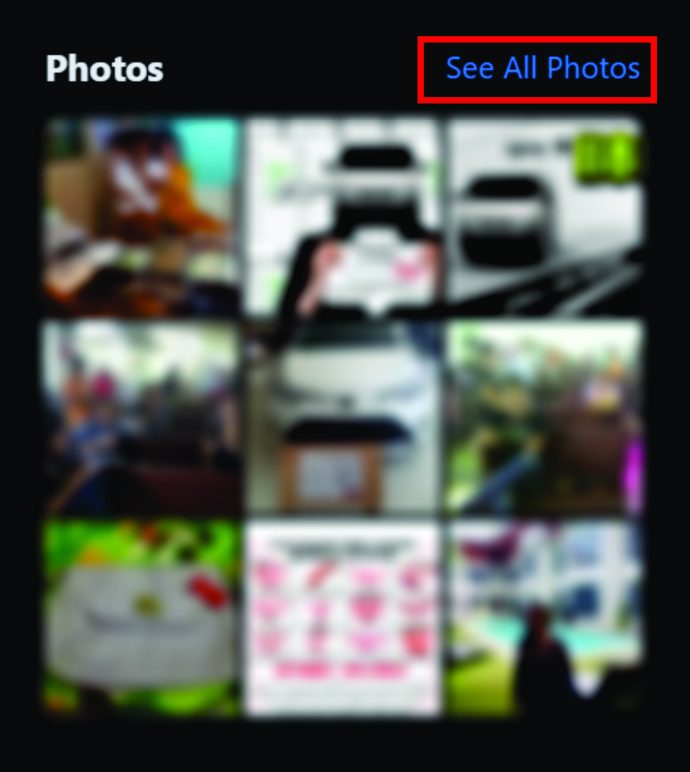
- Faceți clic pe „Fotografiile tale”.
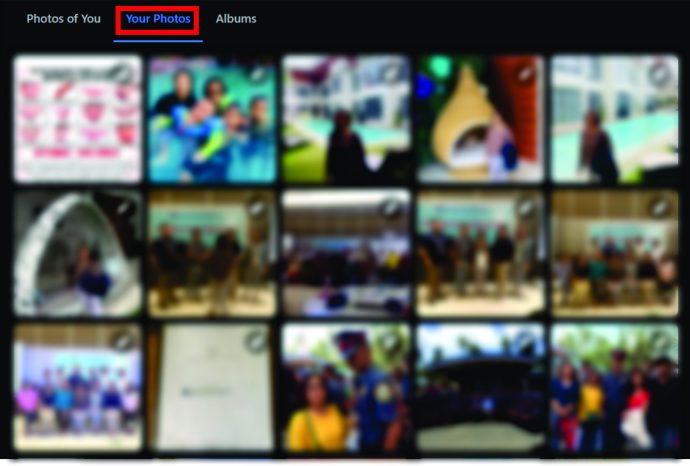
- Accesați fotografia pe care doriți să o ștergeți și faceți clic pe pictograma creion din colțul din dreapta sus al imaginii.
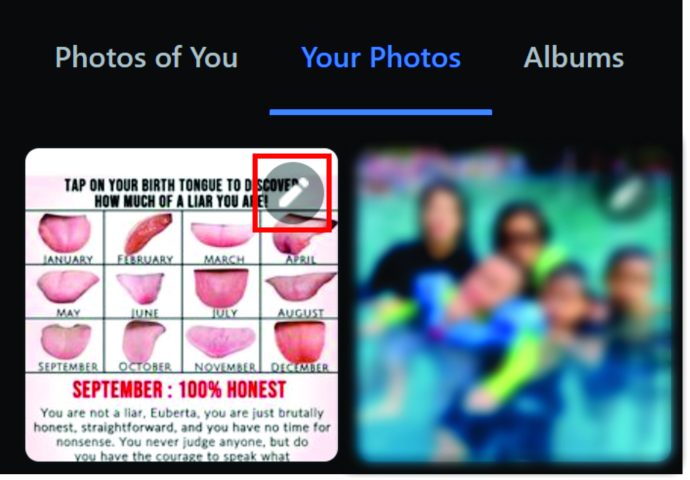
- Faceți clic pe „Ștergeți fotografia” și „Ștergeți”.
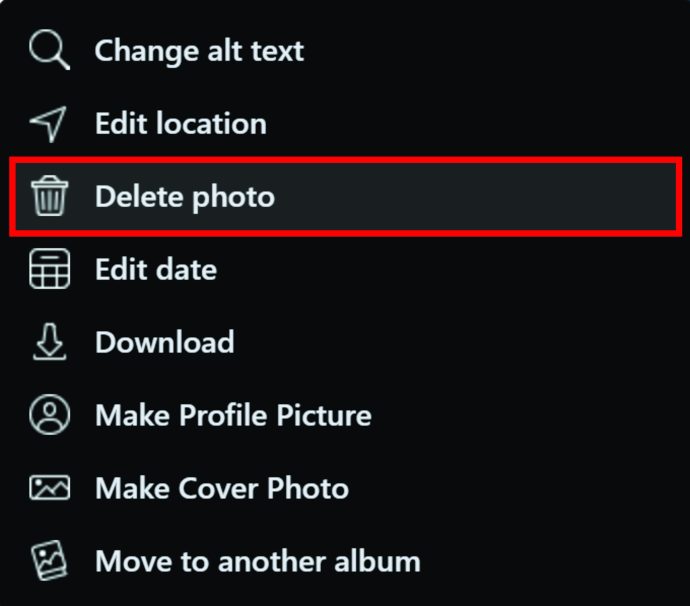
- Continuați să vă parcurgeți fotografiile și ștergeți fiecare imagine individual.
Dacă doriți să accelerați acest proces ștergând toate albumele dvs. de pe Facebook, iată ce trebuie să faceți:
- Accesați pagina de profil făcând clic pe fotografia dvs.
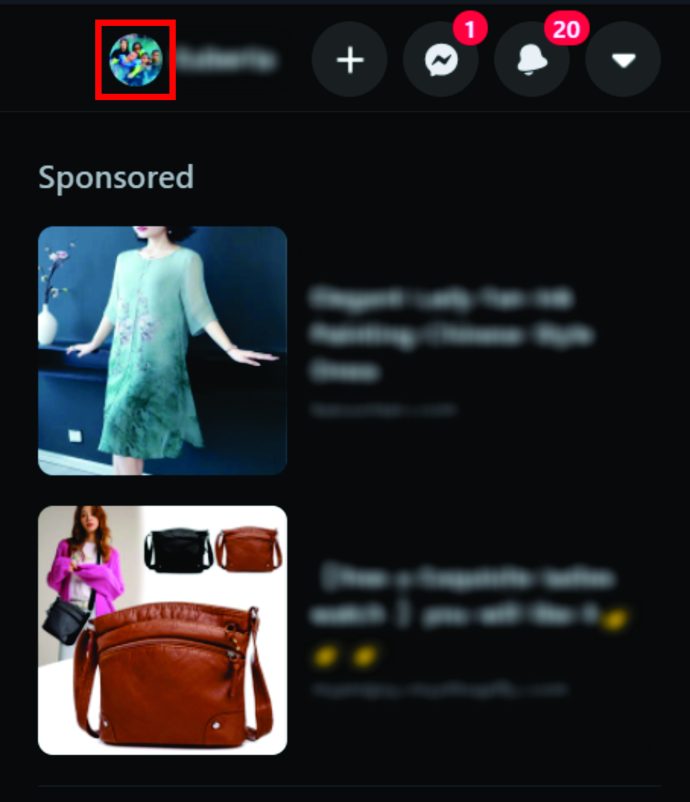
- Glisați în jos pentru a ajunge la „Fotografii” și faceți clic pe „Vedeți toate fotografiile”.
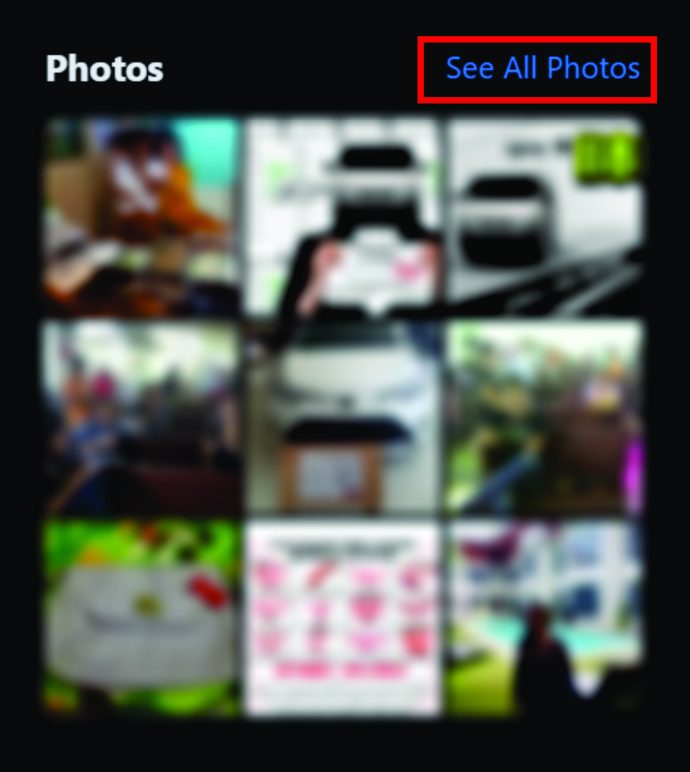
- Faceți clic pe „Albume”.
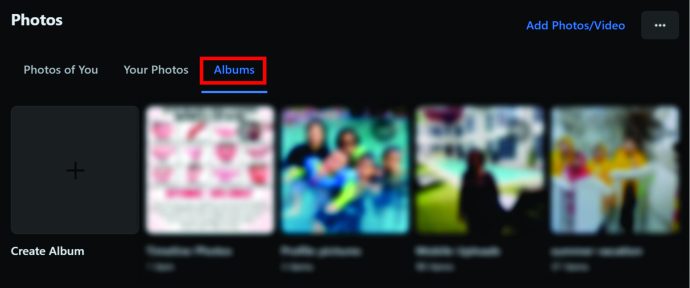
- Accesați albumul pe care doriți să îl ștergeți și faceți clic pe pictograma cu trei puncte din colțul din dreapta sus.

- Alegeți „Ștergeți albumul” și confirmați cu „Ștergeți albumul”.
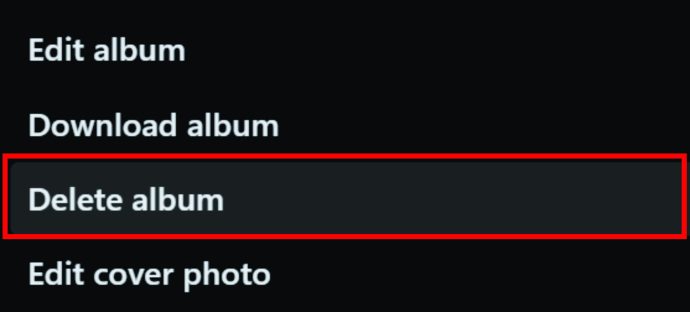
- Repetați acest proces până când ștergeți toate albumele.
Cum să ștergi mai multe fotografii de pe Facebook
Deși puteți șterge fotografiile și albumele individual, este totuși imposibil să le ștergeți în bloc. Singura modalitate de a le șterge de pe Facebook este să o faci separat sau să ștergi albume întregi.

Cum să folosiți un script pentru a șterge toate fotografiile de pe Facebook
Cu un script Selenium, puteți șterge toate fotografiile de pe Facebook pentru a obține un profil curat. Cu toate acestea, este nevoie de puțin timp și de cunoștințe pentru ca acest lucru să funcționeze.
Cum să ștergeți toate fotografiile Facebook din aplicația iPhone
Dacă decideți să vă ștergeți toate fotografiile folosind telefonul, iată cum să o faceți:
- Deschide aplicația Facebook.

- Atingeți fotografia de profil din partea de jos a ecranului.
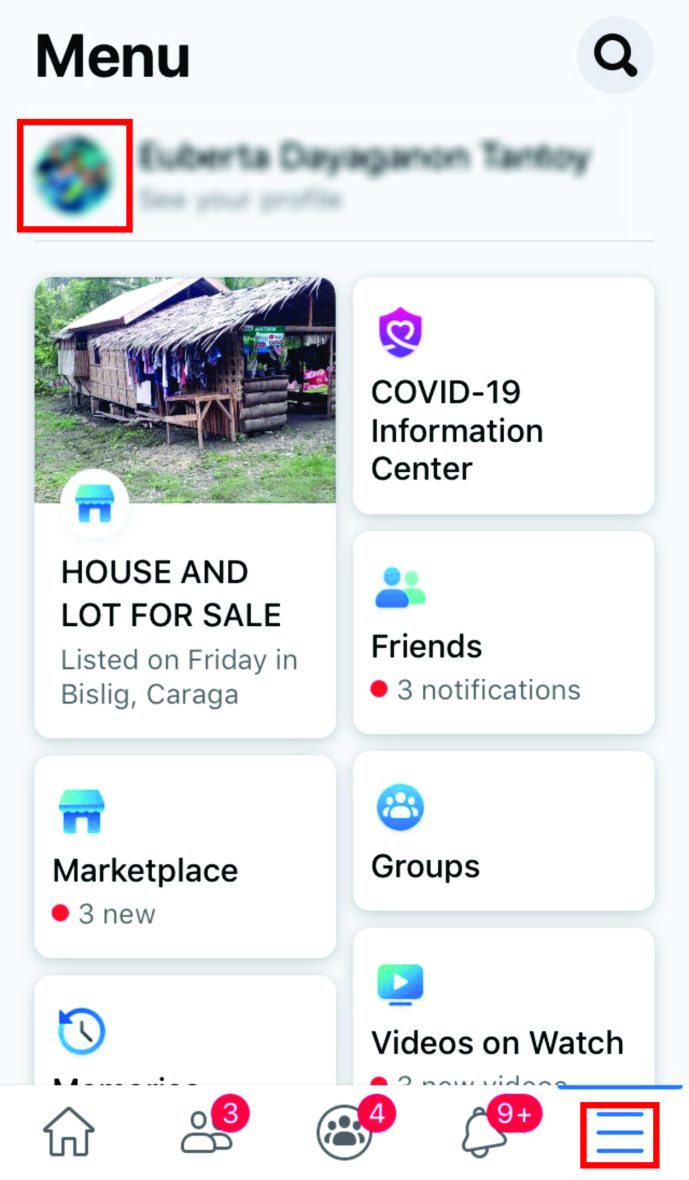
- Atingeți „Încărcări” și găsiți o fotografie pe care doriți să o ștergeți.
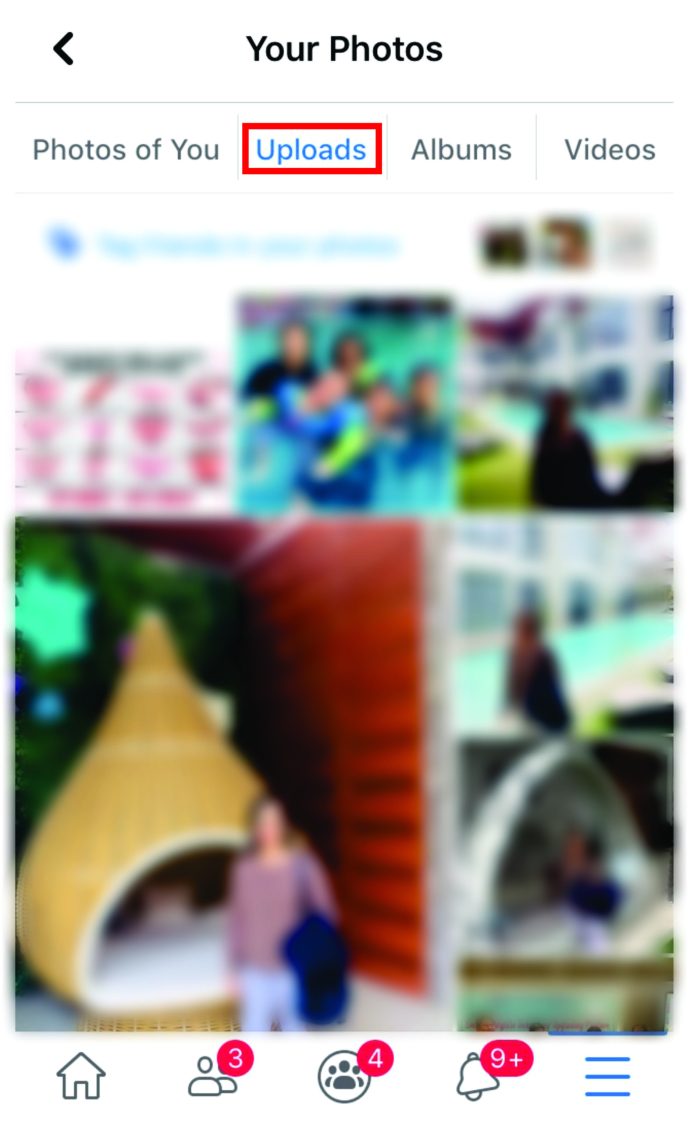
- Când apăsați pe fotografie, aceasta se va deschide, iar în colțul din dreapta sus, veți vedea o pictogramă cu trei puncte.
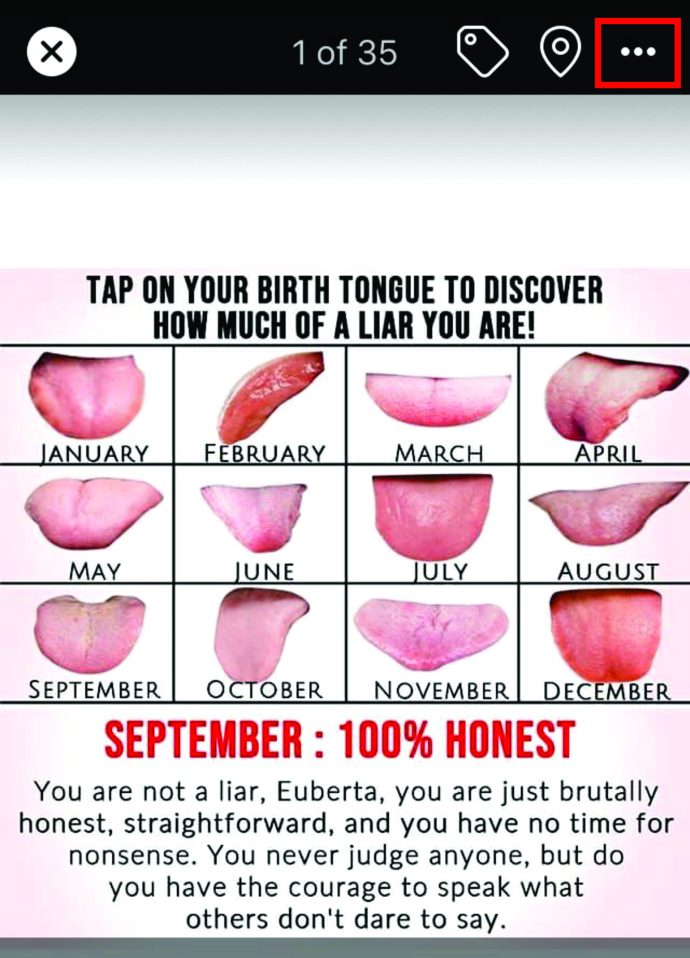
- Din meniul drop-down, alege „Șterge fotografia”.
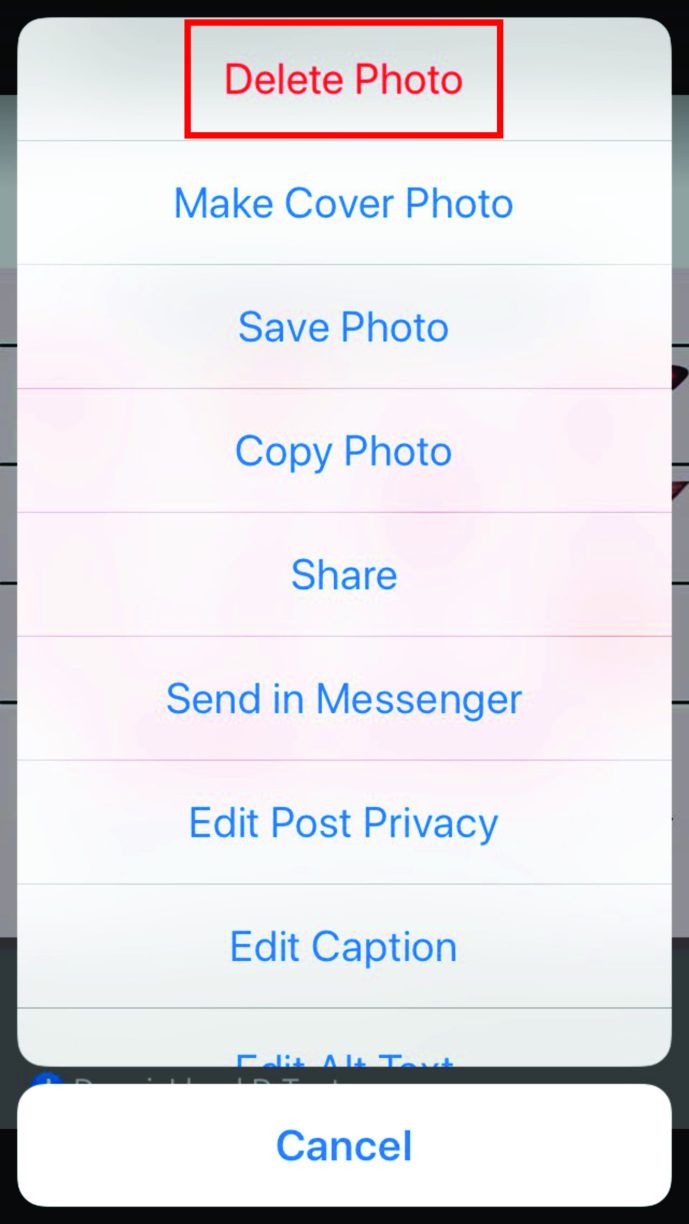
- În solicitare, atingeți „Ștergeți”.
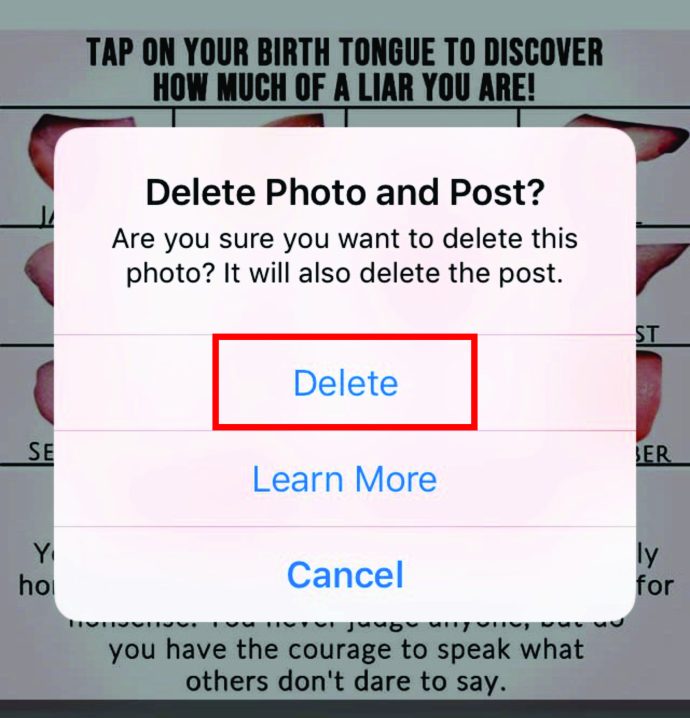
- Repetați procesul până când ștergeți toate fotografiile din profilul dvs. de Facebook.
Cum să ștergeți toate fotografiile Facebook de pe telefoanele mobile Android
Dacă doriți să ștergeți toate fotografiile de pe Facebook folosind telefonul mobil, iată cum să faceți acest lucru:
- Deschide aplicația Facebook.
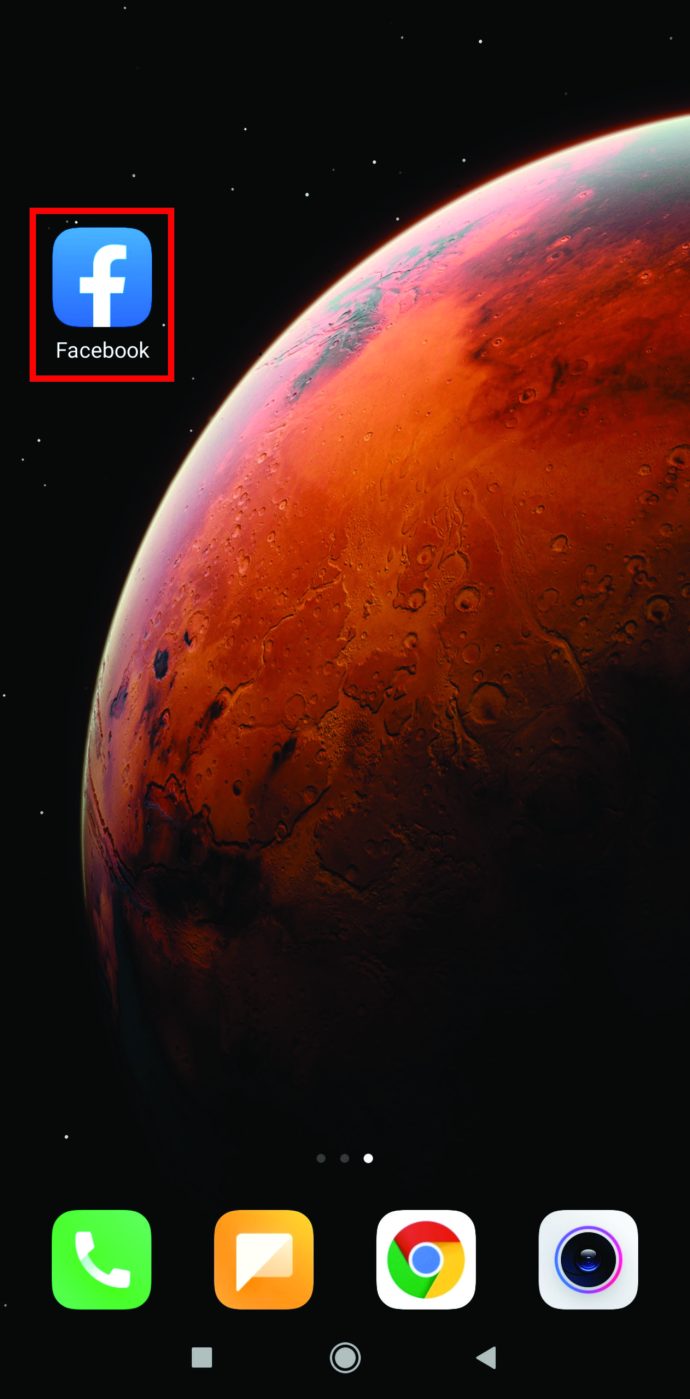
- Atingeți fotografia de profil din partea de sus a ecranului și derulați în jos până când vedeți „Fotografii”.
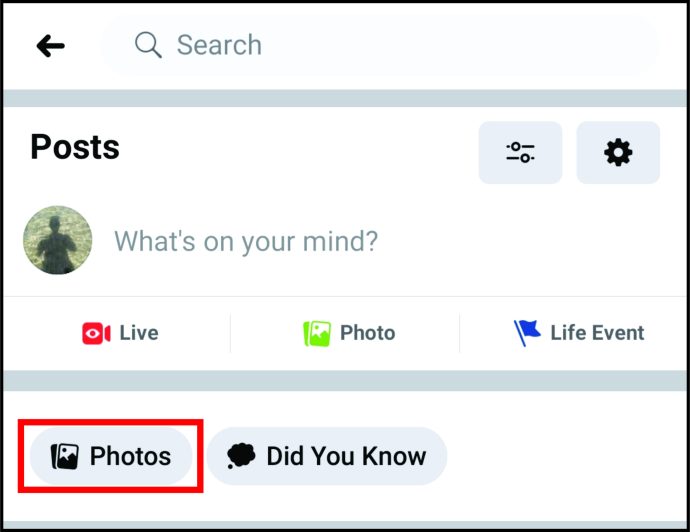
- Atingeți „Încărcări”.
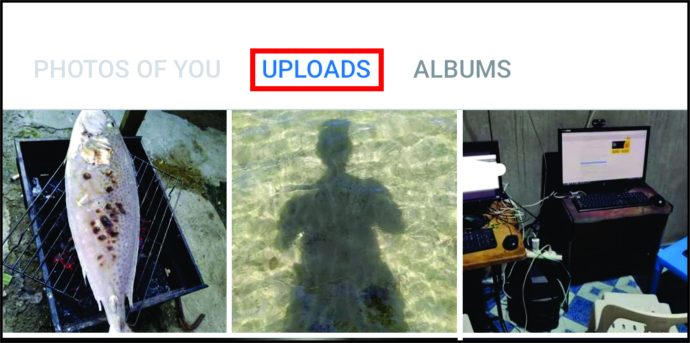
- Atingeți fotografia și apoi atingeți pictograma cu trei puncte din colțul din dreapta sus.

- Din meniul drop-down, alege „Șterge fotografia”.
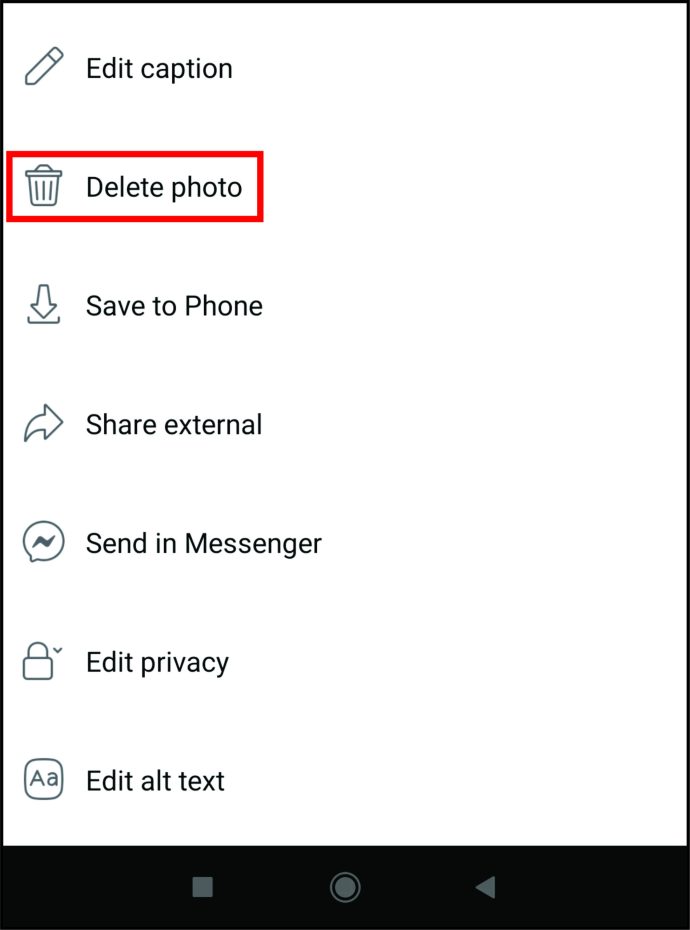
- În solicitare, atingeți „Ștergeți”.
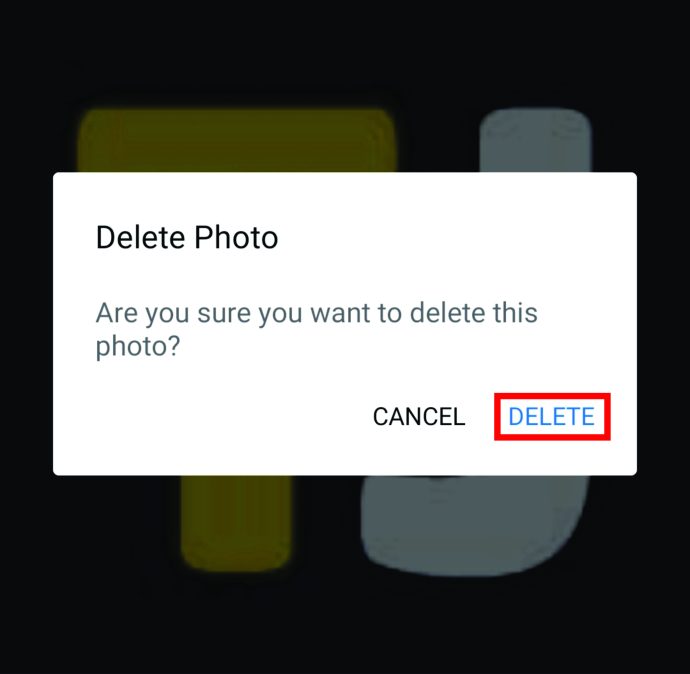
- Repetați acest proces până când ștergeți toate fotografiile de pe profilul dvs. de Facebook.
Întrebări frecvente suplimentare
Cum pot șterge toate pozele mele de pe Facebook?
Deși este posibil să ștergeți fotografiile și albumele individual, nicio opțiune nu vă va șterge toate fotografiile cu un singur clic. Cel mai apropiat lucru pe care îl puteți face este să ștergeți toate postările de pe Facebook.
Puteți șterge toate postările de pe Facebook dintr-o dată?
u003cimg class=u0022wp-image-195752u0022 style=u0022width: 500pxu0022 src=u0022//www.techjunkie.com/wp-content/uploads/2020/11/Facebook-Delete-Photos-Delete-All00002.jpg puteți face acest lucru prin jurnalul de activități Facebook. În acest fel, poți să accesezi toate postările tale și să le ștergi pe toate simultan. Cu toate acestea, puteți utiliza această opțiune numai pe telefonul mobil cu Android și iOS și iată cum funcționează procesul:u003cbru003e• Deschideți Facebook.u003cbru003eu003cimg class=u0022wp-image-196315u0022 style=u0022width: 400px=u0002022; .techjunkie.com / wp-content / uploads / 2020/11 / openfb-scaled.jpgu0022 alt = u0022u0022u003eu003cbru003eu003cbru003e • Du-te la profilul dvs. atingând imaginea icon.u003cbru003eu003cimg clasa = u0022wp-image-196311u0022 style = u0022width: 400px; u0022 src = u0022 // www.techjunkie.com / wp-content / uploads / 2020/11 / icon-scaled.jpgu0022 alt = u0022u0022u003eu003cbru003eu003cbru003e • Deschideți u0022Activity Jurnal, u0022 u0022Manage Activitate, u0022 și clasa u0022Your Posts.u0022u003cbru003eu003cimg = u0022wp-image- 196312u0022 style = u0022width: 400px; u0022 src = u0022 // www.techjunkie.com / wp-content / uploads / 2020/11 / manage-activitate-scaled.jpgu0022 alt = u0022u0022u003eu003cbru003eu003cbru003e • Tick u0022Select Allu0022 și u0022Trash.u0022u003cbru003eu003cimg class = u0022wp -imagine-196316u002 2 style = u0022width: 400px; u0022 src = u0022 // www.techjunkie.com / wp-content / uploads / 2020/11 / selectall-scaled.jpgu0022 alt = u0022u0022u003eu003cbru003eu003cbru003e • În promptă, confirmați cu u0022Move la clasa Trash.u0022u003cbru003eu003cimg = u0022wp-image-196314u0022 style = u0022width: 400px; u0022 src = u0022 // www.techjunkie.com / wp-content / uploads / 2020/11 / mutare-la-gunoi-scaled.jpgu0022 alt = u0022u0022u003eu003cbru003eu003cbru003eu003cbru003eEvery postare ștearsă va rămâne în coșul de reciclare timp de 30 de zile și, dacă nu vă răzgândiți, acesta va fi apoi șters.
Incepe din nou
Sigur, este grozav când îți poți găsi fotografiile vechi pe Facebook, dar chiar ai nevoie de ele acolo? Dacă răspunsul dvs. este nu, atunci trebuie să vă ștergeți profilul și să începeți din nou.
Acum că știți întregul proces de ștergere a fotografiilor și postărilor de pe Facebook, puteți să vă curățați profilul și, în sfârșit, să eliminați toate acele fotografii vechi pe care nu mai doriți să le păstrați acolo. Ce fel de fotografii vrei să ștergi de pe profilul tău de Facebook?
Anunțați-ne în secțiunea de comentarii de mai jos.